中国人事考试网的照片审核处理工具的步骤流程
1、打开网页,在百度中搜索” 中国人事考试网“,点击官网链接。
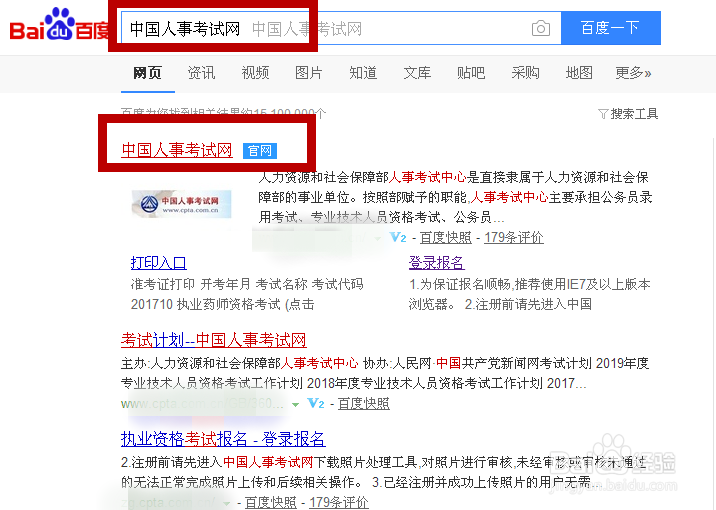
2、进入”中国人事考试网“的主页面,选择“工具下载”。

3、点击“照片审核处理工具”,开始下载。

4、系统自动下载软件,点击“立即解件”,解压到本地磁盘。

5、打开解压后的文件夹,点击PhotoProcess.exe,运行exe文件。

6、打开程序后,点击“打开照片文件”。
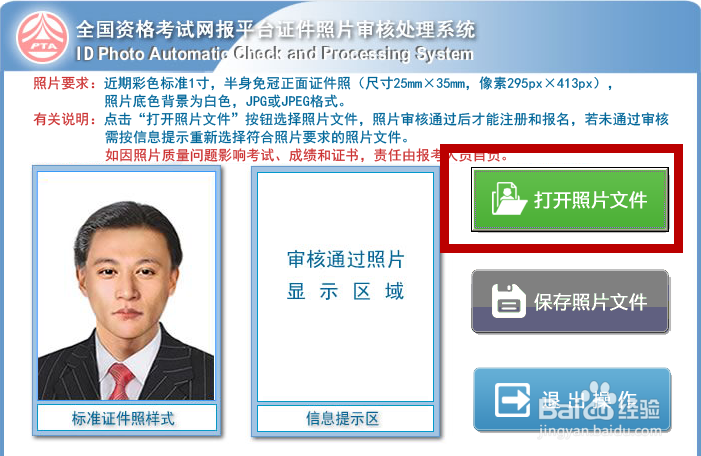
7、选择照片,然后点击”确定“。说明:照片要提前拍好,并请照相馆的人处理好,尺寸:25m×35m,像素295px×413px,既要满足像素尺寸要求,还要清晰。

8、打开照片后,只要照片符合要求,系统很快显示“审核通过,保存退出”,点击“保存照片文件”。如果照片不合格,会显示“未通过”。

9、系统自动设定文件名为“报名照片”,点击“保存”。
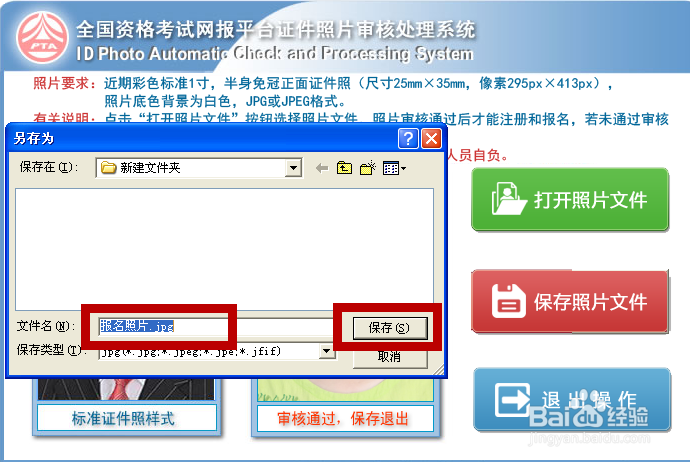
10、照片审核通过后,怎么上传呢?登录报名系统,打开后,直接点击“打开照片",选择刚才审核通过后保存的照片。
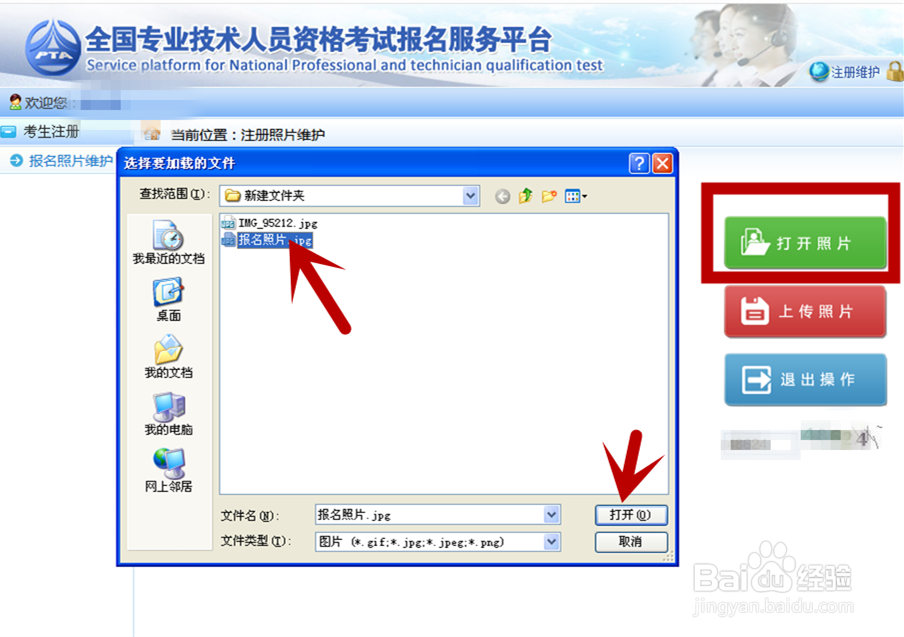
11、确认照片信息,点击”上传照片“,系统会提示验证码,照着输入即可。

12、上传成功,系统显示以下信息,便可以直接报名啦!

13、下次再次登录时,系统便直接进入报名系统了,可以报名了!

声明:本网站引用、摘录或转载内容仅供网站访问者交流或参考,不代表本站立场,如存在版权或非法内容,请联系站长删除,联系邮箱:site.kefu@qq.com。
阅读量:121
阅读量:187
阅读量:148
阅读量:55
阅读量:170